Podařilo se nám udělat další pokrok a tak uživatelům zjednodušit přípravu gcodu pro vícebarevný tisk! Celé rozhraní pro přidávání změn do gcodu jsem totiž umístili přímo na náš web. To znamená, že můžete svůj gcode modifikovat online! Nemusíte si do počítače stahovat žádný další software.
Nikde jste neslyšeli o možnosti vícebarevného tisku? Přečtete si náš starší článek.
Jednoduchost přípravy gcodu pro vícebarevný tisk zůstala nezměněna: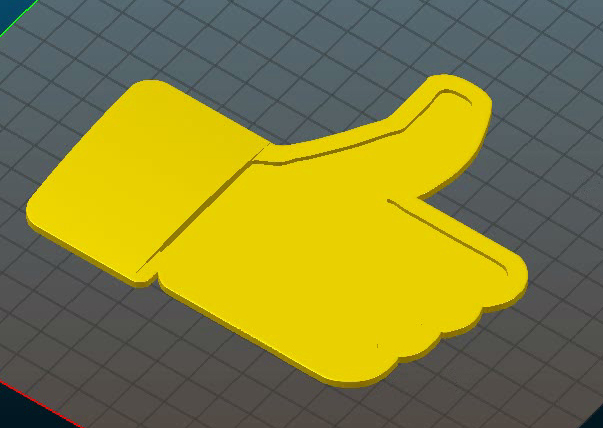
- Nejdříve si musíte vygenerovat obvyklý
gcode s běžným nastavením tisku a materiálu.
- Soubor si uložte.
- Poté běžte na naše stránky.
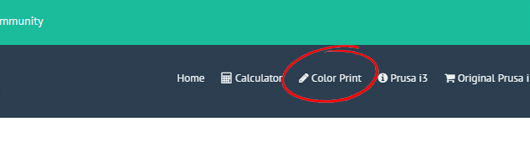
- Najděte výšku vrstvy, kde chcete, aby došlo
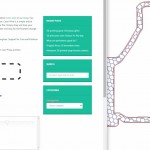
ke změně filamentu. Výška se dá přesně zjistit
po vygenerování gcode přímo v programu Slic3r na záložce Layers.
Stupnice odpovídá výškám jednotlivých vrstev.
Dané číslo nastavte do kolonky i na stránce s colorprintem.
Tlačítkem Add change můžeme přidat další změnu.
Počet změn není nijak omezen. - Až budete s modifikací hotoví, soubor si uložte – Download
- Stažený soubor je připraven k vytištění!
Do tiskárny zaveďte filament, který chcete použít jako první a spusťte tisk běžným způsobem. Až tiskárna při čtení gcode narazí na příkaz změny, provede:
- Zastaví se a přestane vytlačovat filament
- Zvedne tiskovou hlavu v Z-ose o 2 mm posune ji mimo vyhřívanou podložku
- Vysune filament a upozorní vás zvukovým signálem
- LCD panel vás pak požádá o zavedení nového filamentu. Po zavedení vás vyzve k potvrzení.
- Po počátečním zavedení filamnetu vám LCD nabídne tři možnosti: 1) Výměna proběhla v pořádku a tisk může pokračovat; 2) Filament nezaveden – zavést znovu 3); Barva filamentu je smíchaná s předešlou, vylačit více a tak barvu vyčistit
- Po potvrzení se tisková hlava vrátí na původní pozici a bude pokračovat v tisku již s novou barvou.
Poznámka:
Pro vícebarevný tisk byste měli vždy používat stejný materiál. Popřípadě kombinovat materiály, které se tisknou pod podobným nastavením tisku a teplot.


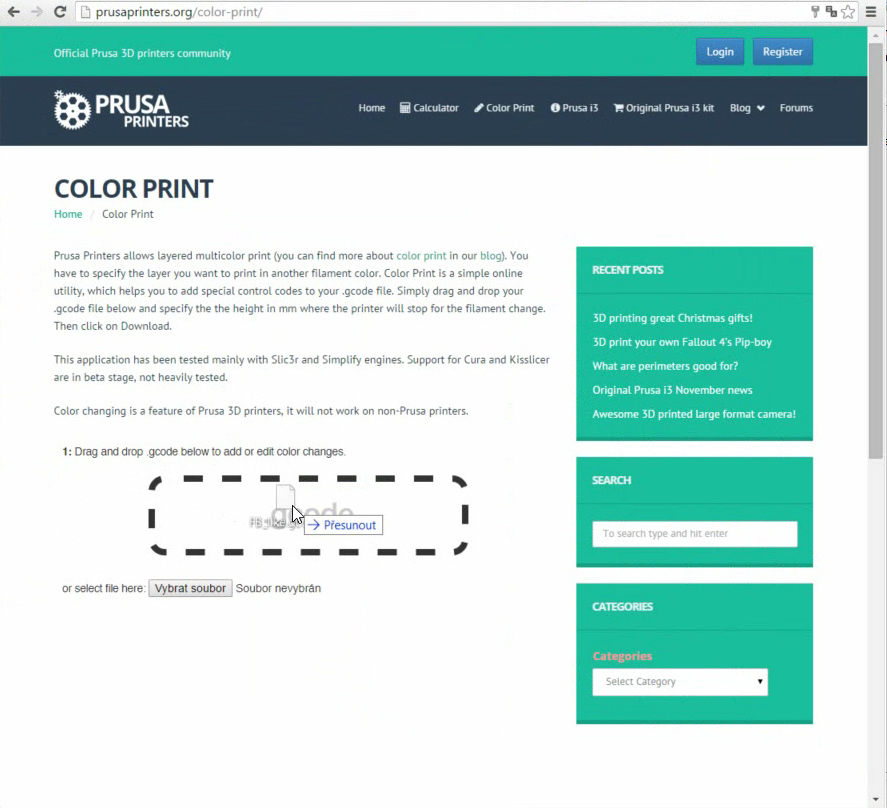
Pro přidávání komentářů se musíte nejdříve přihlásit.